如何解决Word文档中文字只显示一半的问题?
问题描述
在Word文档中,有时会遇到文字只显示一半的情况,这可能由多种原因造成,包括格式设置错误、字体大小与行距不匹配等,下面将详细介绍如何诊断并解决这一问题。
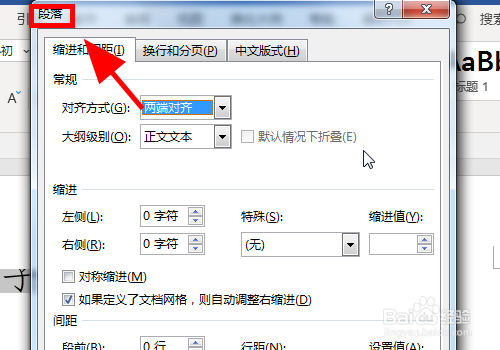
检查字体和段落设置
1、查看字体大小:首先检查所选文本的字体大小是否过大,导致文字超出行高限制。
选中问题文本,查看工具栏上的字体大小。
如果字体大小异常,调整为合适的大小,如12或14号字。
2、调整行距:如果字体大小正常,检查段落设置中的行距是否过小。
点击右键选择“段落”或在顶部菜单中找到“段落”选项。
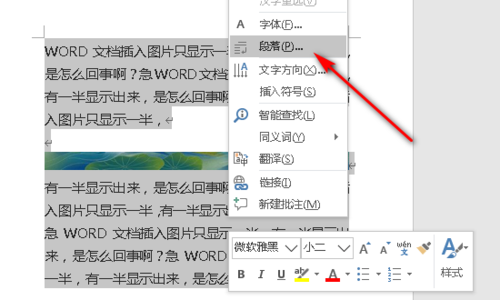
在弹出窗口中检查“间距”下的“行距”,确保其设置合理,例如设为“单倍行距”或“1.5 行”。
3、查看页面布局:确认页面布局和边距设置没有限制文字显示。
在“页面布局”或“布局”选项中检查页面边距。
确保边距足够宽,不会截断文字。
检查文本框或形状
1、文本框或形状尺寸:如果文字被放置在文本框或形状内,确认这些容器的大小足以容纳全部文字。
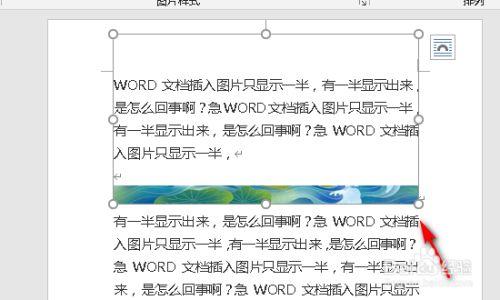
点击文本框或形状边缘选中它,拖动边缘以调整大小。
确保内部的文字完全可见。
2、内部边距:检查文本框或形状的内部边距设置。
双击文本框或形状进入编辑模式,查找“形状选项”或类似设置。
调整内部边距,确保文字不会被遮挡。
检查隐藏的格式符号
不可见的格式符号(如段落标记)可能导致显示问题。
转到“开始”菜单下的“¶”符号,点击它以显示所有格式符号。
检查是否有异常的符号,如多余的手动换行符`
`,删除它们以恢复正常显示。
相关问题与解答
1、Q: 文字突然消失不见怎么办?
A: 首先检查是否误按了“显示/隐藏 ¶”标志,导致所有的格式化符号和文本被隐藏,检查是否不小心将文字颜色设置为了与背景相同的颜色,使得文字看起来像是消失了。
2、Q: 调整后文字仍然显示不正常,可能是什么问题?
A: 如果经过上述所有调整后文字仍显示不正常,可能是Word程序本身的问题或文档损坏,尝试重启Word程序,或者在另一台计算机上打开同一文档查看效果,如果问题依旧,考虑恢复文档到之前的保存点或使用备份。










